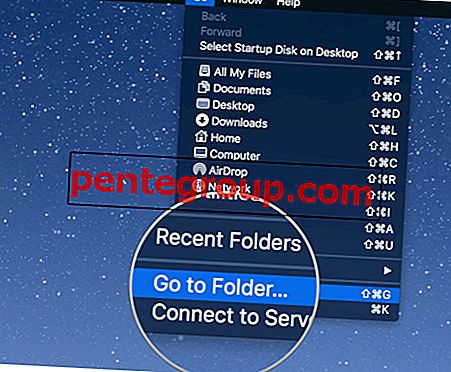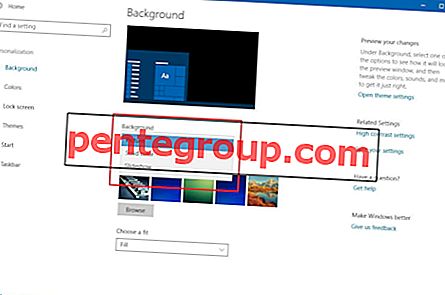Encantado por una gran cantidad de nuevas características, descargué macOS Mojave beta en mi Mac tan pronto como se lanzó. Apenas había echado un vistazo a los nuevos complementos, ¡todo el infierno parecía desatarse! Desde el rápido agotamiento de la batería hasta la congelación frecuente de aplicaciones, mi computadora portátil parecía estar plagada de demasiados errores. Finalmente, decidí degradar de macOS Mojave a macOS High Sierra.
Picados por cuestiones difíciles, voy a esperar algunos refinamientos más antes de ir a la versión más reciente de macOS. ¿También te has encontrado con el mismo problema y ya no puedes soportar los errores? ¡Dirígete para volver a High Sierra!
Cómo degradar macOS Mojave a macOS High Sierra
Cosas a tener en cuenta:
- Asegúrese de tener la copia de seguridad de Time Machine de su Mac cuando estaba usando macOS High Sierra.
- Si su Mac viene con High Sierra instalada, volver será un poco más fácil.
- En caso de que su Mac no se envíe con High Sierra preinstalado, primero debe crear un instalador de arranque de macOS. Para hacerlo, dirígete a esta página de soporte de Apple.
- Antes de volver a la versión anterior, deberá borrar su Mac. Por lo tanto, asegúrese de haber hecho una copia de seguridad completa de su dispositivo para permanecer en el lado más seguro en caso de cualquier accidente.
Siga los siguientes pasos solo después de haber atendido los puntos anteriores:
Paso 1. Haga clic en el icono de Apple en la esquina superior izquierda de la pantalla → elija Reiniciar en el menú.
Luego, debes mantener presionado Comando + R. Asegúrate de mantener presionadas las teclas hasta que tu Mac se reinicie.
Paso 2. Su Mac ahora entrará en modo de recuperación. Luego, haga clic en Utilidad de Discos en las Utilidades de OS X y presione Continuar.
Paso 3. Haga clic en el disco de inicio y seleccione la pestaña Borrar en la parte superior de la ventana.
Etapa 4. A continuación, debe ingresar un nombre para el archivo que desea eliminar. Podría ser algo como macOS o macOS High High Sierra.
Debe elegir Mac OS Extended (Journaled) de la lista de formatos si su computadora está usando HFS +. Tendrá que elegir APFS si está usando APFS.
Debe elegir el mapa de partición GUID, si hay un esquema. Al final, haz clic en Borrar.
Paso 5. Una vez que haya borrado su computadora, salga de la Utilidad de Discos del menú desplegable en la esquina superior izquierda de la pantalla para regresar al selector de Utilidades de OS X.
Ahora que ha eliminado con éxito el Mojave de su Mac, reinstale High Sierra.
Vuelva a instalar macOS High Sierra
Como se mencionó anteriormente, si su Mac hubiera estado ejecutando macOS High Sierra desde el principio, regresar sería mucho más fácil para usted.
Para hacerlo, haga clic en el menú Apple → y elija Reiniciar.
Mientras tu Mac se reinicia, debes mantener presionada la tecla Mayús + Opción + Comando + R.
Ahora, su computadora reinstalará macOS High Sierra.
Sin embargo, si su computadora no viene con High Sierra, siga los pasos mencionados a continuación para bajar de categoría.
Paso 1. Haga clic en el icono de Apple en la esquina superior izquierda → Reiniciar en el menú.
Luego, debe mantener presionada la tecla Opción. A continuación, se le indicará que elija el disco de inicio. Elija su unidad de arranque con macOS High Sierra de la lista de opciones de disco de inicio. La instalación comenzará ahora.
Paso 2. Ahora, haga clic en Continuar en la ventana de instalación de macOS High Sierra.
A continuación, debe aceptar los términos y condiciones. Luego, el sistema operativo se reiniciará en su Mac.
Una vez que instaló High Sierra en su computadora, puede restaurarla desde la copia de seguridad más reciente.
Sigue leyendo…
Restaurar desde la última copia de seguridad
Paso 1. En primer lugar, haga clic en el icono de Apple y elija Reiniciar en el menú.
Paso 2. Ahora, debe mantener presionadas las teclas Comando + R y asegurarse de mantener presionadas las teclas hasta que su Mac se reinicie.
Luego, debe elegir Restaurar desde Time Machine Backup en las Utilidades de OS X y presionar Continuar.
Paso 3. Elija la fuente de respaldo y haga clic en Continuar.
Luego, debe elegir la última copia de seguridad de macOS High Sierra.
Etapa 4. Finalmente, haz clic en Continuar.
Ahora, espere un poco hasta que su Mac se haya restaurado desde la última copia de seguridad.
¡Eso es todo amigos!
Terminando
La razón principal por la que dejé de usar la versión más reciente de macOS es que ahora es un poco más defectuoso. ¿Cuál fue su razón principal para regresar? Comparta sus comentarios en los comentarios.
Te gustaría explorar:
- Cómo configurar el escritorio dinámico en macOS Mojave en Mac
- Cómo obtener la aplicación Apple News en macOS Mojave fuera de EE. UU.
- Cómo habilitar el modo oscuro en macOS Mojave
- Cómo crear atajos de Siri en iOS 12 en iPhone y iPad
¿Te gusta este artículo? Descarga nuestra aplicación y mantente conectado con nosotros a través de Facebook, Twitter y Google Plus para nunca perderte nuestras últimas historias.